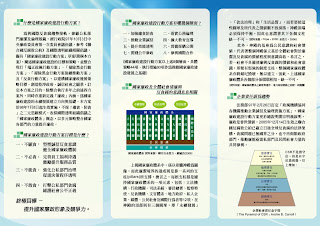超久沒更新網誌的,所以原先想說拉幾個人來玩,結果他媽的只有一個人給我PO了兩三篇,到頭來我自已也沒啥心思來弄這個了。
身邊有人很好奇我的工作內容,想說我到底在幹麻,今天來介紹一下我們單位其中一項設備好了。
話說前陣子看了一部動畫,對於裡面的一個小東西很感興趣,就用3D作了一隻。然後最近就將它用RP快速原型機輸出出來。
在一開始前端的部份,我是使用maya這個軟體進行3D模型的製作,RP吃的檔案多為STL檔,但今天我要輸出彩色的,所以我輸出vrml格式的檔案,出這個檔也有個好處,我未來要用在擴增實境時也可以用(不過這玩意兒又是另一個故事了...)

要特別注意法線的方向是否正確

maya的vrml輸出很麻煩,這一點似乎沒有3DSMAX好用,要針對檔案及材質的連結動點手腳。

進入RP的輸出軟體調整輸出的位置,這邊要是法線當初沒弄好,模型就會顯示不正確,要作修正。

這就是RP的機器,開始輸出後,右邊的噴頭會開始左右來回擺動。輸出時沒啥好看的,我就沒拍了。圖中是幾個小時後輸出完成的樣子。輸出後的成品是在右邊的槽裡面,左邊的槽是放置粉末原料的。


模型出好後還是埋在粉末原料裡面,就必須把它挖出來,方法有很多種,我們為了節省原料的浪費,用的是最原始的方法,就是用手挖出來(新款的機器可以自動將粉弄掉,我們是舊款的)

這是挖出一半的情形。可以看到形體出現了。挖的情形很像考古。

此時我是用清相機的吹球毛刷,來作細部的清理,這邊要說明一下,因為模型此時是很脆弱的,稍大力一碰就會斷掉,所以清理這個是很麻煩的一件事,若模型今天是更細緻的,清理的時間就會更久了。清模型時放的音樂也從作3D時熱血的動卡漫音樂改成Susan Wang的Close to you。
要儘量清理模型上的粉末原料,因為粉末本身的重量有可能會讓模型在拿起來的時後斷掉。

拿起來之後,利用壓縮空氣噴除上面的粉末。


都挖出來了!

再次清理一次,然後還要用砂紙針對模型不平整的地方作處理(不過這邊是很細的地方,有時後沒問題就會跳過)

準備硬化,這邊用的是原廠提供的硬化劑,除了速度快(幾秒內即可硬化),色彩也比較亮些,當然價格也比較高。

正常情況下,硬化劑很容易弄的到處都是(不要鐵齒,一定會),墊紙板是必須的動作,要不然桌面會壞掉。其實照片中的桌面已經壞了,照片中那瓶就是硬化劑,塑料槽後方的是離型紙,此時要戴手套,護目鏡,要不然會受傷,我更怕眼鏡壞掉。
剛硬化好的模型,下面的是離型紙,以前用一般紙板,結果模型就跟紙板合體了。

乾了之後拿到室外,排排站好,準備消光。

消光後的模型



看著用3D軟體作的虛擬物件變成實體是很有趣的一件事,但是過程很麻煩,光是挖出模型就是一個早上,挖模型對精神狀況是一種考驗,而修整,硬化則會花去一個下午,有時後數量一多更是麻煩。
模型弄好之後還沒結束,要清理機器,整理環境,因為弄的過程中細微的粉末原料會揚起,到處都是,所以要用吸塵器清理,而機器內部的原料槽跟成型槽也要鋪平以利下次的輸出,噴頭的檢查,噴頭有沒有塞住,需不需要校正,墨水管線有沒有氣泡,有的話要用針筒抽,墨水夠不夠,膠水比例會不會太黏,潤滑油夠不夠.......


整理好之後,若輸出的模型沒問題,就可以休息,若模型是有問題的,就要回到一開始的3D軟體作修正,然後上面的全部重來一次。
所以....以後聽到RP的報價時也不用太吃驚了...人工的成本跟機器的成本加了很多在裡面。原料消耗的成本只佔了小部份。而且模型弄壞是我們要吸收掉。
RP是我負責的其中一項工作,其他還有一些有趣的東西,以後有機會再作介紹。
超久沒更新網誌的,所以原先想說拉幾個人來玩,結果他媽的只有一個人給我PO了兩三篇,到頭來我自已也沒啥心思來弄這個了。
身邊有人很好奇我的工作內容,想說我到底在幹麻,今天來介紹一下我們單位其中一項設備好了。
話說前陣子看了一部動畫,對於裡面的一個小東西很感興趣,就用3D作了一隻。然後最近就將它用RP快速原型機輸出出來。
在一開始前端的部份,我是使用maya這個軟體進行3D模型的製作,RP吃的檔案多為STL檔,但今天我要輸出彩色的,所以我輸出vrml格式的檔案,出這個檔也有個好處,我未來要用在擴增實境時也可以用(不過這玩意兒又是另一個故事了...)

要特別注意法線的方向是否正確

maya的vrml輸出很麻煩,這一點似乎沒有3DSMAX好用,要針對檔案及材質的連結動點手腳。

進入RP的輸出軟體調整輸出的位置,這邊要是法線當初沒弄好,模型就會顯示不正確,要作修正。

這就是RP的機器,開始輸出後,右邊的噴頭會開始左右來回擺動。輸出時沒啥好看的,我就沒拍了。圖中是幾個小時後輸出完成的樣子。輸出後的成品是在右邊的槽裡面,左邊的槽是放置粉末原料的。


模型出好後還是埋在粉末原料裡面,就必須把它挖出來,方法有很多種,我們為了節省原料的浪費,用的是最原始的方法,就是用手挖出來(新款的機器可以自動將粉弄掉,我們是舊款的)

這是挖出一半的情形。可以看到形體出現了。挖的情形很像考古。

此時我是用清相機的吹球毛刷,來作細部的清理,這邊要說明一下,因為模型此時是很脆弱的,稍大力一碰就會斷掉,所以清理這個是很麻煩的一件事,若模型今天是更細緻的,清理的時間就會更久了。清模型時放的音樂也從作3D時熱血的動卡漫音樂改成Susan Wang的Close to you。
要儘量清理模型上的粉末原料,因為粉末本身的重量有可能會讓模型在拿起來的時後斷掉。

拿起來之後,利用壓縮空氣噴除上面的粉末。


都挖出來了!

再次清理一次,然後還要用砂紙針對模型不平整的地方作處理(不過這邊是很細的地方,有時後沒問題就會跳過)

準備硬化,這邊用的是原廠提供的硬化劑,除了速度快(幾秒內即可硬化),色彩也比較亮些,當然價格也比較高。

正常情況下,硬化劑很容易弄的到處都是(不要鐵齒,一定會),墊紙板是必須的動作,要不然桌面會壞掉。其實照片中的桌面已經壞了,照片中那瓶就是硬化劑,塑料槽後方的是離型紙,此時要戴手套,護目鏡,要不然會受傷,我更怕眼鏡壞掉。
剛硬化好的模型,下面的是離型紙,以前用一般紙板,結果模型就跟紙板合體了。

乾了之後拿到室外,排排站好,準備消光。

消光後的模型



看著用3D軟體作的虛擬物件變成實體是很有趣的一件事,但是過程很麻煩,光是挖出模型就是一個早上,挖模型對精神狀況是一種考驗,而修整,硬化則會花去一個下午,有時後數量一多更是麻煩。
模型弄好之後還沒結束,要清理機器,整理環境,因為弄的過程中細微的粉末原料會揚起,到處都是,所以要用吸塵器清理,而機器內部的原料槽跟成型槽也要鋪平以利下次的輸出,噴頭的檢查,噴頭有沒有塞住,需不需要校正,墨水管線有沒有氣泡,有的話要用針筒抽,墨水夠不夠,膠水比例會不會太黏,潤滑油夠不夠.......


整理好之後,若輸出的模型沒問題,就可以休息,若模型是有問題的,就要回到一開始的3D軟體作修正,然後上面的全部重來一次。
所以....以後聽到RP的報價時也不用太吃驚了...人工的成本跟機器的成本加了很多在裡面。原料消耗的成本只佔了小部份。而且模型弄壞是我們要吸收掉。
RP是我負責的其中一項工作,其他還有一些有趣的東西,以後有機會再作介紹。